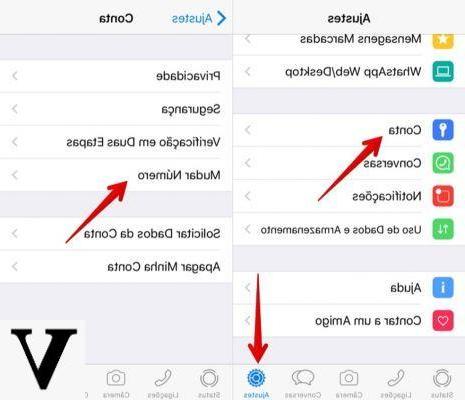Youtube Creator Studio (Android/iOS)

Disponibile gratuitamente su Android e iOS, l’applicazione Youtube Creator Studio è la prima app di cui ti voglio parlare, dal momento in cui la considero indispensabile per chiunque sia in possesso di un canale Youtube.
L’applicazione offre la possibilità di gestire il proprio canale Youtube in tutto e per tutto dal proprio dispositivo mobile. Permette infatti di visualizzare i video caricati, gestire i commenti e rispondervi, oltre ad offrire alcuni strumenti avanzati per il monitoraggio delle statistiche.
Per scaricarla, recati sul PlayStore di Android o App Store di iOS, cerca l’app digitando Youtube Creator Studio nel motore di ricerca presente sullo store virtuale del tuo dispositivo. Una volta individuata, premi sul pulsante Installa/Accetto per scaricala su Android, oppure sul pulsante Ottieni/Installa per scaricare l’app su iOS. Una volta scaricata sul tuo dispositivo, avviala: voglio spiegarti il funzionamento delle sue caratteristiche principali.
La prima cosa che dovrai fare per utilizzare quest’app è quella di collegare il tuo account Google e, di conseguenza, poter aver accesso al tuo canale Youtube tramite quest’app. Seleziona quindi il tuo account Google all’accesso per poter utilizzare l’applicazione Youtube Creator Studio.
L’applicazione Youtube Creator Studio è, come ti dicevo, pensata per permetterti di gestire in tutto e per tutto il tuo canale sulla nota piattaforma di videosharing. L’app si compone infatti di alcune sezioni principali, le stesse che puoi trovare gestendo il tuo canale Youtube da browser desktop. Premi sul pulsante del menu (simbolo di tre linee orizzontali) per vedere i principali strumenti di gestione del canale messi a disposizione da Youtube Creator Studio:
- Dashboard: si tratta di una schermata riassuntiva che mostra il riepilogo dei tuoi ultimi video caricati con relative statistiche, tempi di visualizzazioni e commenti.
- Video: tramite questa sezione puoi visualizzare l’elenco completo dei video caricati sul tuo canale Youtube ai fini della loro gestione.
- Playlist: tramite questa sezione ti è possibile visualizzare l’elenco completo delle playlist create sul tuo canale Youtube ai fini della loro gestione.
- Commenti: in questa sezione potrai visualizzare in maniera completa tutti i commenti pubblicati per i tuoi video e playlist del tuo canale Youtube
- Analytics: una sezione molto importante che ti permette di avere una panoramica completa delle visualizzazioni in tempo reale per il tuo canale Youtube e per i tuoi video, oltre a permetterti di visualizzare le entrate stimate per quanto riguarda il tuo canale sulla piattaforma di videosharing.
- Impostazioni: si tratta di una sezione secondaria dedicata alle impostazioni dell’applicazione per quanto riguarda l’attivazione o la disattivazione delle notifiche.
Utilizzando l’applicazione Youtube Creator Studio, e le sezioni da me indicate, potrai quindi gestire ogni singolo aspetto che riguarda il tuo canale Youtube. L’app ti permetterà infatti di agire anche quando sei fuori casa, usufruendo del tuo smartphone o tablet.
Youtube (Android/iOS)
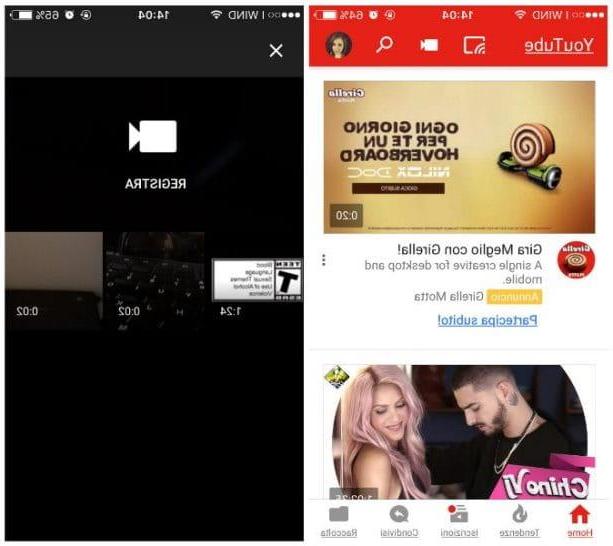
Dal momento in cui possiedi un canale sulla famosa piattaforma video di Google non devi dimenticare di installare sul tuo dispositivo mobile Android o iOS l’applicazione più importante di tutti: l’app ufficiale di Youtube.
Sì, perché per visualizzare i video di altri utenti di Youtube anche quando sei fuori casa, lo strumento più completo che ti permette di farlo è l’app di Youtube stessa. Puoi vedere i video di Youtube anche tramite il browser che usi per navigare su smartphone, ma l’esperienza utente sarà maggiormente ottimizzata se utilizzerai l’applicazione ufficiale.
Inoltre, l’applicazione ufficiale di Youtube per Android e iOS può anche essere utilizzata per registrare video e trasmettere in live streaming direttamente dallo smartphone. Non lo sapevi? Non preoccuparti, ti spiego subito come utilizzare al meglio l’app di Youtube.
Per prima cosa scarica l’applicazione ufficiale di Youtube tramite il PlayStore di Android o l’App Store di iOS, cerca l’app in questione digitando Youtube nel motore di ricerca integrato e, una volta individuata, premi sul pulsante Installa/Accetto per scaricala su Android. Si iOS, invece, premi sul pulsante Ottieni/Installa per scaricare l’app da App Store. Una volta scaricata sul tuo dispositivo, avviala: voglio parlarti di alcune funzionalità che ritengo di fondamentale importanza. Tieni inoltre presente che per utilizzare al meglio l’app di Youtube dovrai effettuare l’accesso tramite l’account Google relativo al tuo canale sulla piattaforma di videosharing.
La schermata principale dell’app di Youtube è la Home (simbolo di una casetta); tramite questa sezione potrai visualizzare un elenco di video e canali consigliati da Youtube.
Utilizzando la barra dei menu in basso hai poi a disposizione il pulsante Tendenze (simbolo di una fiamma); tale sezione ti permette di visualizzare i video più popolari di Youtube, permettendoti inoltre di scegliere i video popolari da visualizzare per categoria: musica, live, giochi, news.
Premendo sul pulsante Iscrizioni (simbolo di Youtube) avrai invece accesso al pannello dedicato alla visualizzazione di tutti i video recenti caricati dai canali Youtube a cui sei iscritto.
Vi è la poi la sezione Attività (simbolo della campanella) che ti permette di entrare in contatto con altre persone iscritte a Youtube e la sezione Raccolta (simbolo di una cartelletta), pensata per tenere traccia della tua attività online con la sezione Cronologia, tramite i video aggiunti alla sezione Guarda più tardi, permettendoti anche di visualizzare il riepilogo dei video caricati sul tuo canale Youtube.
Per registrare video da caricare su Youtube direttamente dall’app, premi sul pulsante con il simbolo della videocamera e scegli poi se registrare un video da pubblicare in seguito (pulsante Registra) o se trasmettere in diretta streaming (pulsante Trasmetti dal vivo). Scegliendo di registrare un video da pubblicare in differita, avrai a disposizione alcuni strumenti di base per l’editing, potendo così montare un video da pubblicare su Youtube in poco tempo anche quando sei fuori casa.
Kine Master (Android/iOS)
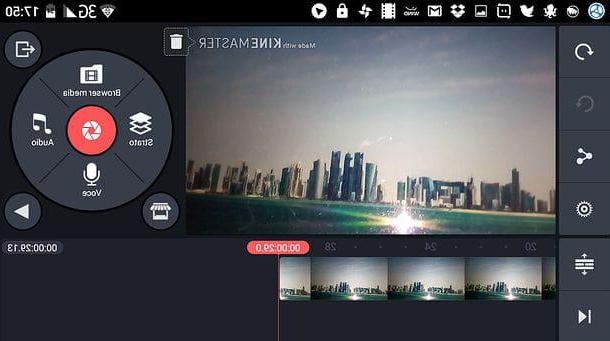
Hai creato il tuo canale Youtube e stai cercando un’applicazione completa per modificare i filmati registrati direttamente dal tuo smartphone? Sei fortunato, posso consigliarti un’applicazione assolutamente degna di nota di cui non riuscirai più a fare a meno.
L’applicazione in questione è chiamata Kine Master che, disponibile gratuitamente su Android e iOS è, a mio avviso, una delle migliori per modificare filmati e realizzare montaggi video con foto ed effetti, utilizzando un dispositivo mobile quale uno smartphone o un tablet. Il punto di forza dell’applicazione è la sua interfaccia utente ricca di strumenti, tramite i quali potrai creare montaggi video accattivanti.
Per incominciare a utilizzare Kine Master scarica l’applicazione dal PlayStore di Android o dall’App Store di iOS, cerca l’app in questione digitando Kine Master nel motore di ricerca integrato e, una volta individuata l’app, premi sul pulsante Installa/Accetto per scaricala su Android. Se vuoi scaricare Kine Master su iOS, invece, premi sul pulsante Ottieni/Installa.
Tieni inoltre presente che puoi utilizzare Kine Master gratuitamente a patto di avere un watermark impresso nei filmati che generai tramite l’app. Per rimuovere questa filigrana, oltre che per avere accesso ad alcune funzionalità aggiuntive, è possibile sottoscrivere un abbonamento. Il costo di quest’ultimo è di 5,49€ al mese o di 45,99 € all’anno (su iOS).
Per utilizzare gli strumenti di editing video di quest’app, avvia Kine Master e fai tap sull’icona del ciak con il simbolo (+) che trovi al centro dello schermo. Nella schermata successiva, fai ora tap sul pulsante Media per importare il video da modificare.
Una volta selezionato il video o la porzione dello stesso da importare, puoi avvalerti degli strumenti presenti nella ruota di Kine Master per modificare il video in questione. Nello specifico, hai a disposizione le seguenti funzionalità:
- Pulsante Layer (simbolo di più fogli sovrapposti): ti permette di aggiungere elementi aggiuntivi in sovrimpressione al video quali per esempio effetti, testi, adesivi e scritte a mano.
- Pulsante Audio (simbolo di una nota musicale): ti permette di modificare sensibilmente l’audio del video in questione, aggiungendo musiche predefinite, suoni ed effetti prestabiliti oppure una colonna sonora musicale scegliendo tra le tracce musicali eventualmente presenti nella memoria del proprio dispositivo mobile.
- Pulsante Voice (simbolo di un microfono): ti permette di registrare una voce fuori campo per il video importato.
Per usufruire di diverse altre funzioni aggiuntive, premi sulla miniatura del video in corrispondenza della timeline: vedrai comparire una lunga lista di pulsanti che ti permetteranno di tagliare il video, capovolgerlo, modificare la velocità di riproduzione, sistemare i volumi, applicare una correzione del colore e tanto altro ancora.
Una volta completata la modifica del video, premi sul pulsante in alto a destra, seleziona la risoluzione e il frame rate del file da esportare e premi sul pulsante Export.
App per youtuber